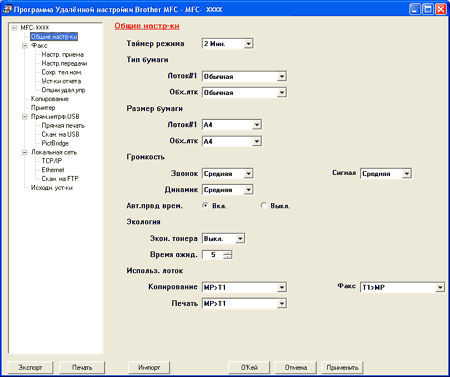Программа удаленной настройки позволяет настраивать большое число параметров устройства из приложения Windows®. При запуске этого приложения параметры устройства будут автоматически загружены в ПК и отображены на экране компьютера. При изменении этих параметров их можно загрузить непосредственно в устройство.
Нажмите кнопку Пуск, выберите Все программы, Brother, MFC-XXXX (или MFC-XXXX LAN) и Удаленная настройка.

Примечание
| • | Если устройство подключено через сеть, необходимо ввести пароль. |
| • | Пароль по умолчанию: "access". Чтобы изменить пароль, можно использовать приложение BRAdmin Light или управление на базе Web (подробнее см. Руководство пользователя по работе в сети). |
| • | О'Кей Запуск загрузки данных на устройство и выход из программы удаленной настройки. Если появляется сообщение об ошибке, снова введите правильные данные и нажмите кнопку О'Кей. |
| • | Отмена Выход из программы удаленной настройки без загрузки данных на устройство. |
| • | Применить Загрузка данных на устройство без выхода из программы удаленной настройки. |
| • | Печать Печать выбранных позиций на устройстве. Печать данных начинается только после их загрузки в устройство. Нажмите кнопку Применить для загрузки новых данных в устройство, а затем нажмите кнопку Печать. |
| • | Экспорт Сохранение параметров текущей конфигурации в файле. |
| • | Импорт Считывание параметров из файла. |

Примечание
| • | С помощью кнопок Экспорт и Импорт можно сохранить несколько наборов параметров для устройства. |
| • | Для сохранения всех параметров поместите курсор на строку MFC-XXXX в верхней части списка параметров и нажмите кнопку Экспорт. |
| • | Для сохранения отдельного параметра или группы параметров выделите заголовок параметра или функции (например, для выбора всех параметров факса выделите Факс) в списке параметров и нажмите кнопку Экспорт. |
| • | Если используется не то устройство, которое было изначально зарегистрировано на ПК при установке MFL-Pro Suite (см. Руководство по быстрой установке), необходимо указать новое устройство. Откройте окно свойств программы удаленной настройки и выберите новое устройство. Чтобы открыть окно Свойства программы удаленной настройки, нажмите кнопку Пуск и выберите Все программы, Brother, MFC-XXXX и Удаленная настройка. |
| • | Если компьютер защищен брандмауэром и не может использовать программу удаленной настройки, может потребоваться настроить параметры брандмауэра для разрешения связи через порт 137. См. в разделе Настройки брандмауэра (для пользователей сети). |